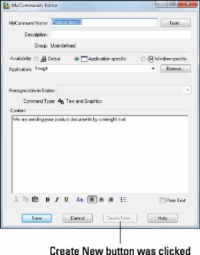Vid kloning av kommandon skiljer sig kommandobläddraren i Dragon Professional Individual lite från kommandoredigeraren. Istället för att diktera information väljer du kommandonamnet från en lista. För att starta kommandobläddraren, gör följande:

1Välj Verktyg→ Kommandobläddrare.
Du får en stor lista med kommandon. Rulla ner i listan tills du hittar det exakta namnet på ditt kommando. Kontrollera dialogrutan Kontext för att vara säker på att du har rätt typ av kommando. I det här fallet måste du vara i Microsoft Word för att redigera kommandot du skapade för Word. I det här exemplet är det Catalog Sendt.
2Säg eller klicka på namnet på kommandot. Se till att du är i skriptläge och välj sedan Ny kopia.
Kommandoredigeraren dyker upp med kommandoinformationen du skapade. Du kan använda knappen Skapa ny längst ned i dialogrutan. I det här exemplet använder du kommandot Skapa ny som grund för ett nytt kommando.
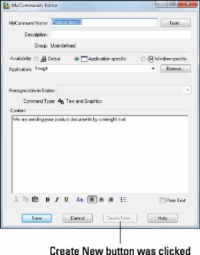
3 Klicka på knappen Skapa ny.
Observera att namnet ökas med ett. Till exempel, om namnet var "Catalog Sendt" blir det nya "Catalog Sent 2". Du kan ändra innehållet i kommandot och ändra namnet till något annat mer minnesvärt. I det här exemplet ändrades MyCommand-namnet till "Produktdokument" och texten redigerades därefter genom att ändra "Katalog skickad" till "Produktdokument."
4Klicka på Spara.
Du har nu ett nytt kommando baserat på ett tidigare, utan att behöva börja om från början.